voorgrond kleur #7a88b0 op en achtergrond kleur op zwart.
1
Open nieuwe transparante afbeelding 700x550.
Vul deze met de voorgrond kleur.
Nieuwe rasterlaag - vul deze met de achtergrond kleur.
2.
Lagen - masker laden/opslaan - masker laden vanaf schijf - zoek
zuz-mask4p - met deze instelling.
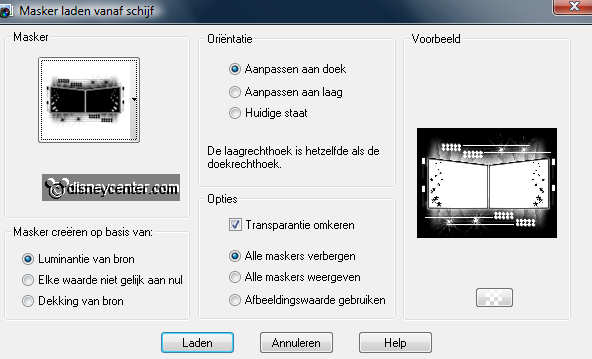
Lagen - samenvoegen - groep samenvoegen.
Maak raster 1 actief - Effecten - Penta.com - Jeans - met deze
instelling.
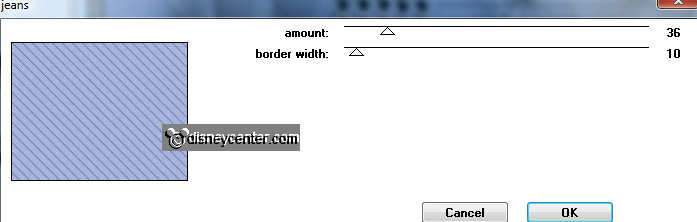
Effecten - dsb-flux - Bright Noise - met deze instelling.
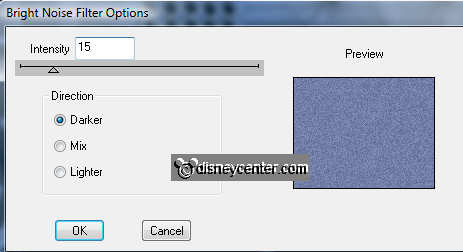
3.
Ga naar je toverstaf en zet deze instelling.

Selecteer alle kleine vierkantjes - houd shift ingedrukt. Ook
onderaan.

Nieuwe rasterlaag - vul deze met zilverpatroon - hoek 0 - schaal
100.
Selecties - wijzigen - inkrimpen 3 - vul dit met zwart.
Selecties - niets selecteren.
Effecten - 3D Effecten - slagschaduw - met deze instelling.
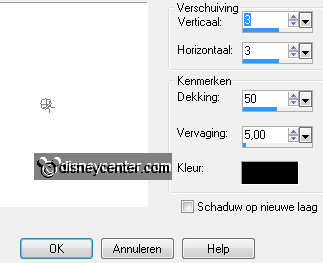
4.
Ga naar gereedschap selectie - selectie uit vrije hand - van punt
tot punt.
En trek een selectie in de linker rechthoek.
Ik heb de sterren weggehaald, je doet dat met de penseel op 15 kleur
zwart.
Nieuwe rasterlaag.
Kopieer frozentree en plak in de selectie.
5.
Dupliceer deze laag - afbeelding - spiegelen.
Kopieer micminshow en plak als nieuwe laag op de afbeelding.
Plaats deze aan de rechterkant. Zo dat de sterren bedekt zijn.
Geef dezelfde slagschaduw als in punt 3.
6.
Open 1219072649_scrap en kopieer raster 12.
Plak als nieuwe laag op de afbeelding.
Plaats deze links onderaan.
Kopieer raster 13 en plak als nieuwe afbeelding.
7.
Ga naar gereedschap selecties - selecties uit vrije hand - van punt tot punt.
En selecteer het glas met inhoud.

Kopieer en plak als nieuwe laag op de afbeelding.
Plaats deze naast de champagne.
Dupliceer deze laag en plaats naast het andere glas. zie afbeelding.
8.
Kopieer word-art 2012 en plak als nieuwe laag op de afbeelding.
Plaats dit in het midden bovenaan.
Geef dezelfde slagschaduw als in punt 3.
9.
Lagen - samenvoegen - alle lagen samenvoegen.
Selecties - alles selecteren - selecties - wijzigen - inkrimpen 3
Selecties - omkeren - vul deze met het zilver patroon.
Effecten - 3D Effecten - afschuining naar binnen - met deze
instelling.
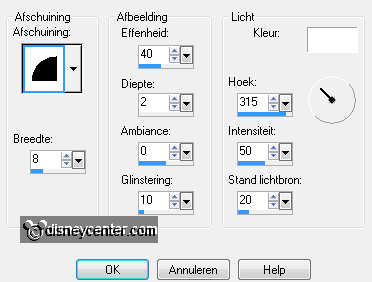
Selecties - niets selecteren.
10.
Nieuwe rasterlaag - lagen - schikken - omlaag verplaatsen.
Afbeelding - doekgrootte - met deze instelling.
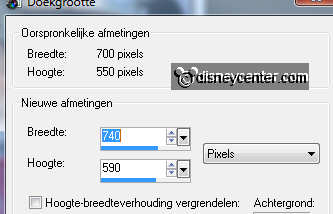
Vul deze met verloop - rechthoekig - met deze instelling.
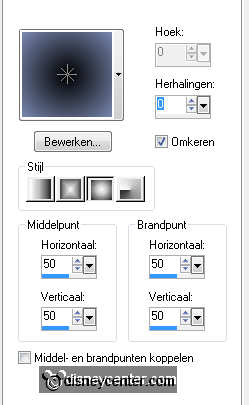
11.
Effecten - AAA Frames - Foto Frames - met deze instelling.
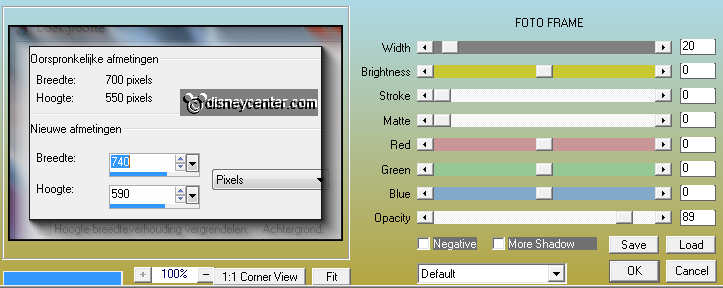
Nieuwe rasterlaag - zet je watermerk in de afbeelding.
Lagen - samenvoegen - alle lagen samenvoegen.
12.
Selecties - alles selecteren - selecties - wijzigen - inkrimpen 3
Selecties - omkeren - vul deze met het zilver patroon.
Geef dezelfde afschuining naar binnen als in punt 9.
Selecties - niets selecteren.
Kopieer je afbeelding.
13.
Open Animatie Shop.
Open de animaties silver en bubbelswit.
Bewerken - alles selecteren - alle 2 de animaties.
14.
Plakken als nieuwe animatie (je afbeelding)
Dupliceer deze tot je 8 frames hebt.
Bewerken - alles selecteren.
15.
Kopieer eerst de silver animatie - plakken in geselecteerde frames.
Plaats deze links van 2012.
Plakken in geselecteerde frames (staat nog in geheugen) weer links
van de animatie.
16.
Ga naar animatie - omkeren.
Kopieer weer silver animatie - plakken in geselecteerde frames.
Plaats deze rechts van 2012.
Plakken in geselecteerde frames (staat nog in geheugen) weer rechts
van de animatie.
17.
Kopieer bubbelswit en plak in geselecteerde frames.
Plaats deze in het eerste glas.
Plakken (staat nog in geheugen) in geselecteerde frames - plaats
deze in het tweede glas.
18.
Animaties - formaat wijzigen van animatie met 85% - met
hoogte/breedte verhouding aangevinkt.
Bestand - opslaan als - geef naam - klik 3 keer op volgende en dan
op voltooien.
En klaar is de tag.
Ik hoop dat je het leuk vond deze les te doen.
groetjes Emmy
Getest door Bep.

